
Windows가 설치된 PC에 VirtualBox를 설치하여 가상머신을 생성하고 가상 머신에 Ubuntu를 설치하는 방법을 다룹니다. 다음 순서로 구성되어 있습니다.1. Hyper-V 비활성화2. CPU의 가상화 지원 확인3. VirtualBox 설치4. VirtualBox 환경 설정5. 새로운 가상머신 생성6. 가상 머신 설정7. 게스트 운영체제 설치8. 게스트 확장 설치9. 공유 폴더10. 클립보드 공유11. 드래그 앤 드롭 12. 해상도 조정13. 스냅샷 사용방법14. E_FAIL 에러 해결 방법법2016. 072017. 05. 212018. 07. 04 Ubuntu 18.04 설치 2022. 05. 08 Ubuntu 22.04 설치2022. 10. 032023. 05. 052024. 01. ..

Windows가 설치된 컴퓨터에 Ubuntu 24.04를 설치하는 방법을 설명합니다. 중간에 다운로드도 해야 하므로 인터넷이 사용가능한 곳에서 진행하세요. 2018. 7. 3 - 최초 작성2022. 5. 8 - Ubuntu 22.04 설치 2024. 10. 10 - Ubuntu 24.04 설치 컴퓨터에 직접 설치한다면 Ubuntu 설치용 USB 메모리를 만들어야 합니다. Rufus를 사용하여 Ubuntu 설치용 USB 메모리를 만드는 방법 (UEFI/GPT/MBR)https://webnautes.tistory.com/2119 VirtualBox에 설치를 진행한다면 가상 머신 생성 방법을 설명하고있는 다음 포스팅을 확인하세요.Windows에 설치된 VirtualBox를 사용하여 Ubuntu 설치하기..

파이썬 설치 위치를 확인하는 방법입니다. 2023. 9. 9 최초작성 다음 명령을 사용하여 파이썬 설치 위치를 확인할 수 있습니다. 윈도우 뿐만 아니라 리눅스나 Mac OS에서도 사용 가능한 방법입니다. import sys sys.executable
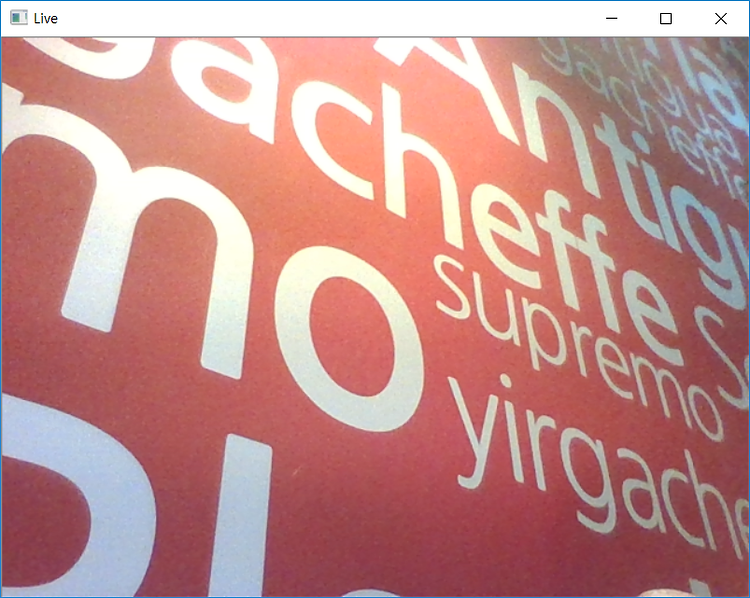
Visual Studio를 을 위해 미리 빌드되어 배포되는 OpenCV패키지를 Visual Studio에서 사용하기 위해 필요한 과정을 설명합니다. Visual Studio 2022에서 진행했지만 다른 버전 의 Visual Studio 에서도 거의 동일하게 설정하면 됩니다. OpenCV 버전 차이로 달라지는 점은 경로 차이입니다. 프로젝트 생성시 Visual Studio 2019는 Visual Studio 2022와 거의 동일하고 Visual Studio 2017은 진행 방법에 차이가 있는 것이 포함되어 있습니다. 2017. 4. 25 최초 작성 2019. 9. 16 2020. 8. 17 Visual Studio 2019 추가 2021. 3. 24 Visual Studio에서 C++ 프로젝트 추가하기 위..
윈도우에 VMware를 설치하고 가상머신을 생성하여 Ubuntu를 설치하는 방법을 설명합니다.

Windows 설치 완료 후.. UEFI 모드로 설치가 가능하다는 사실을 알게 되었습니다.( http://windowsforum.kr/qna/5849802 ) C:\Windows\Panther\setupact.log를 메모장으로 열어봤는데 BIOS 모드네요.. UEFI 모드로 설치하려면 BIOS에서 설정해주면 된다해서 재부팅 후 F2를 눌러서 BIOS모드로 들어갔습니다. 그리고는 설정하는 것을 찾았는데 다행히 있네요.. UEFI Boot를 Enabled로 바꾸어 준 후.. Windows 설치용으로 만들어 놓은 USB을 연결하고 재부팅 했습니다.. 그런데 문제가 생겼네요.. 아래 메시지가 뜹니다.. 분명 MBR 모드에선 이 USB를 사용해서 정상적으로 설치 했었는데 이상합니다.. Reboot and sel..
